

经常会在群里看到大家对如何使用电子复习资料的各种问题,今天的文章酥酥为大家带来一些平时工作学习时经常用到的小工具小技巧,虽然这些小工具均不能作为复习时的主要工具来使用,但是却可以提高我们处理电子资料的效率,帮助大家节省一定的复习时间。![]()

本期介绍小技巧列表
![]() 如何批量统计文件名
如何批量统计文件名
![]() 如何统计文档字数
如何统计文档字数
![]() Windows自带截图工具分享
Windows自带截图工具分享
![]() 如何使用品职闪卡flashcard
如何使用品职闪卡flashcard
![]() Iphone/ipad下载的压缩包如何解压
Iphone/ipad下载的压缩包如何解压
看完文章后大家可在公众号后台回复【酥酥】获取酥酥の学习小工具网盘链接。
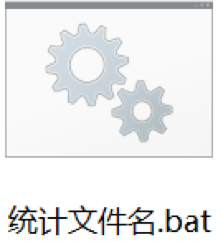
第一款小工具适用于我们在需要批量统计电脑内文件名称时使用。比如在考CFA三级考试时,大家都需要去刷协会公布的历年真题,由于套数太多,很可能在隔天在做时忘记做到了什么位置;而且往往我们需要先做一些计划再做题。此时就可以利用这款小工具帮助我们快速整理套题。
这款小工具的使用方法也很简单,大家只需要将该文件放入需要统计名称的文件夹内,双击即可得到tp.txt文档,如下图所示

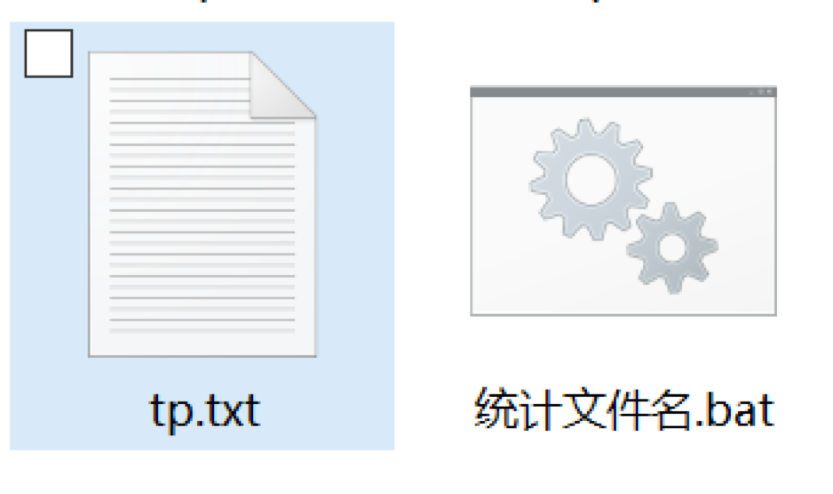
👆点击查看大图
打开文档后我们就可以得到这个文件夹下所有文件的名称,如下图
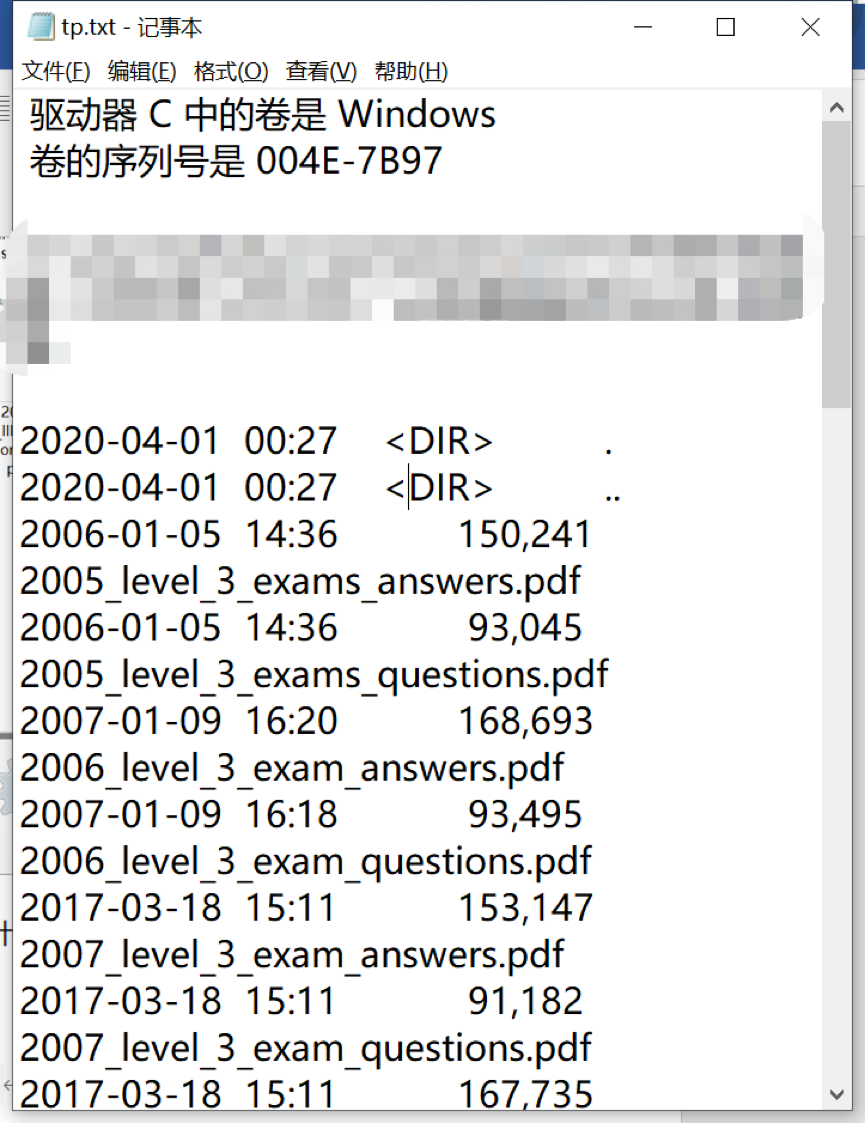
我们可以将生成的文件名列表放入excel中,利用数据-分列和查找替换功能进行再整理。
<< 滑动查看下一张图片 >>
删掉不必要的信息之后,我们就可以在现有表格上直接做计划和打勾啦~
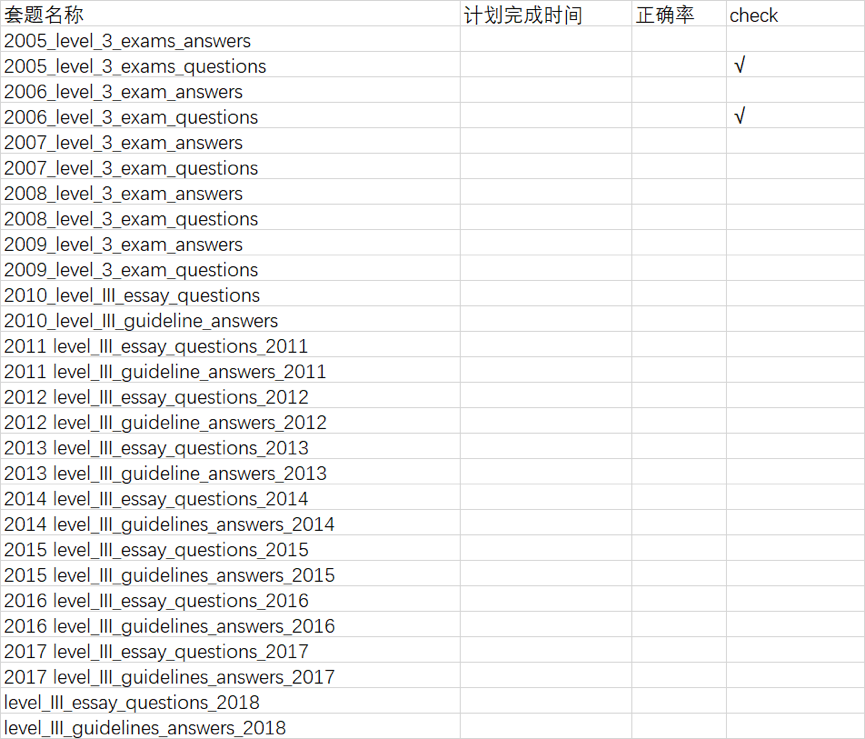
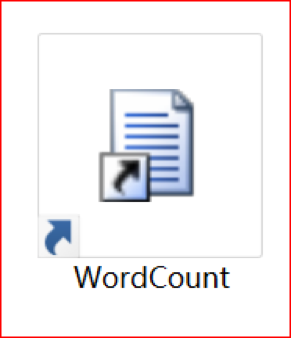
第二款要介绍的一个小工具也是用来统计整理的,不过仅限于统计word文档,但相比于第一款来说多了字数的统计。使用界面如下图,只需要选择想要统计的文档所在文件夹,点击”统计word字数到记事本”或统计”word字数到excel”即可完成。
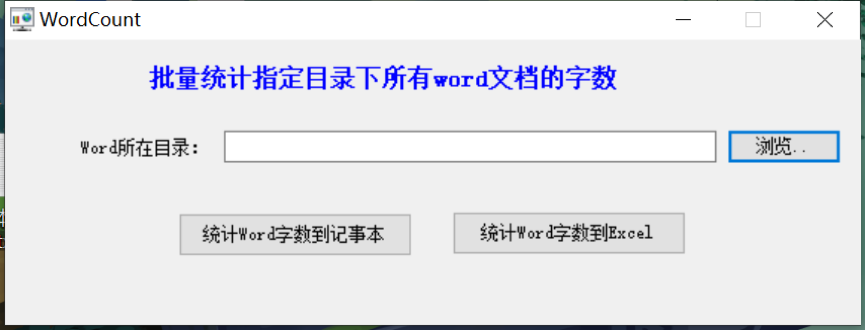
如果电脑无法登陆微信QQ,或是在没网的情况下,我们还可以利用系统自带的截图工具进行截图。例如需要截取老师上课时的板书。
Windows的自带截图工具有两种,第一个在开始菜单-windows附件-截图工具,大家可以将这款软件拖动到快速启动栏,在需要截图时直接启用。


打开截图工具后点击新建就可以进行截图,截图后还提供了常用的标记功能。上方按钮可以将截图保存到电脑或复制使用。

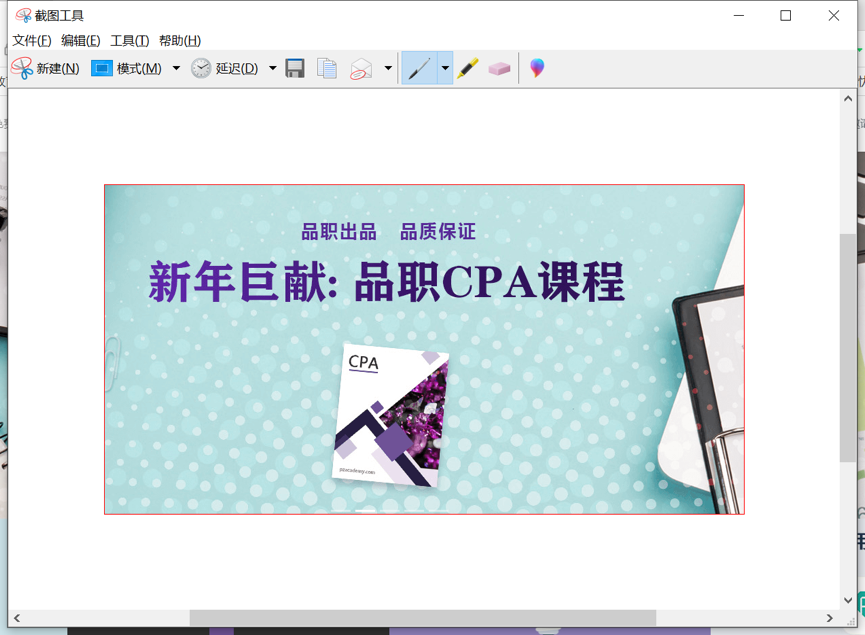
👆点击查看大图
第二款windows自带截图工具的打开方式式快捷键 Windows+shift+s,或者在系统设置-轻松使用中,将键盘内的-PrtScn键打开屏幕截图点开,如下图:

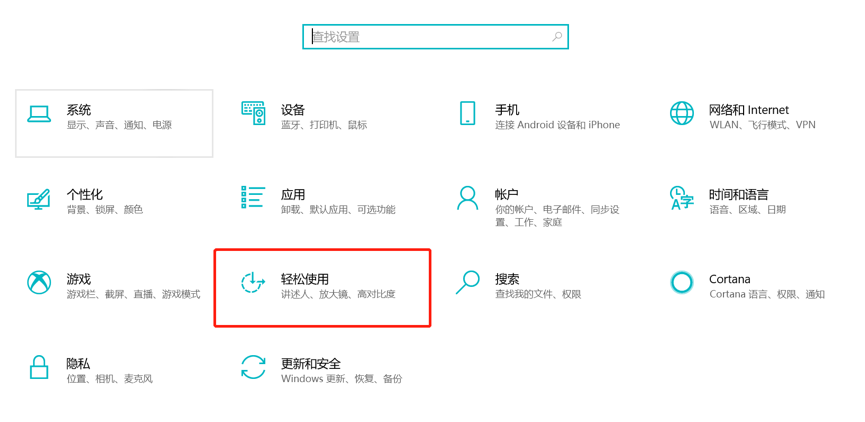

👆点击查看大图
我们可以在电脑右下角的通知栏里查看截取的图片以及进行批注。
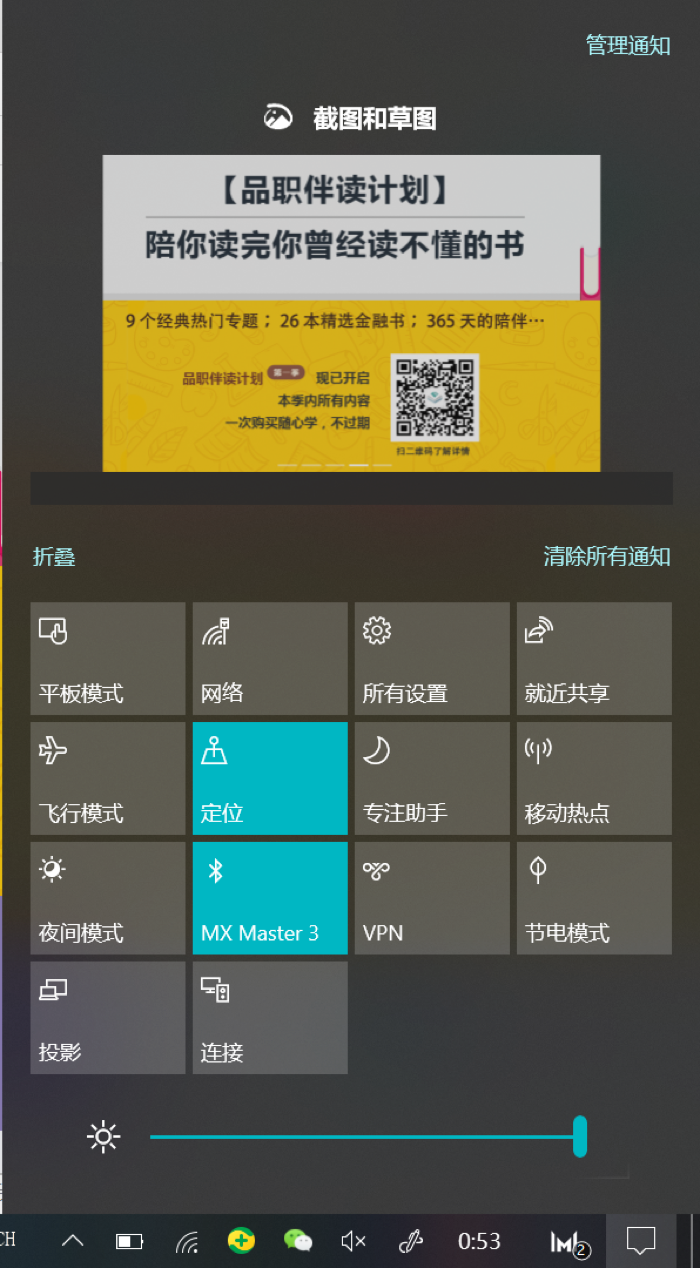
品职Flashcard是一款很受考生欢迎的复习材料,主要是大家听完课后可以用来检测对知识点的掌握情况。另外没有看过原版书的同学也可以利用这个资料再熟悉一下常见知识点的英文表达。
如果有ipad+apple pencil或者是打印出来看的话,可以直接在闪卡上面做批注,这里就不过多赘述了。今天为大家推荐一个在电脑上填写闪卡的方法,我们需要用到一款有编辑功能的pdf阅读器,这里以福昕阅读器举例。


我们可以利用这款软件的打字机功能进行pdf的标注。在第一遍自己填时将右边的答案挡住。写完之后再翻开核对答案。
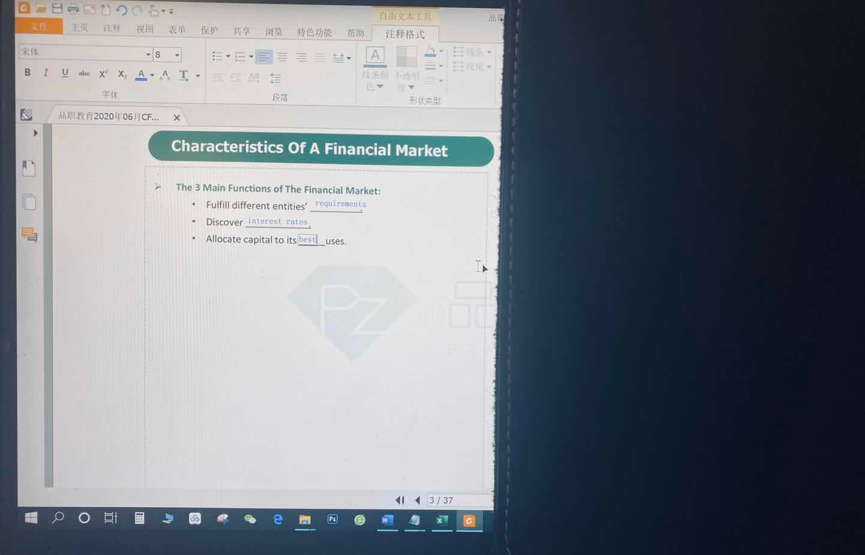

👆点击查看大图
Ios段的解压软件为大家推荐以下两款:iZip & File Explorer(FE文件管理器)
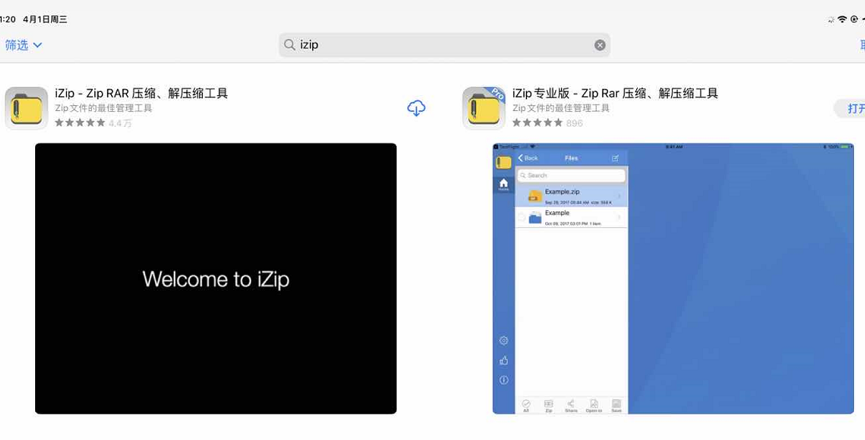

👆点击查看大图
我们需要将压缩包发到移动端后,找到共享文件按钮,点击拷贝到iZip或拷贝到File Explorer中,即可使用软件解压功能。使用方法如下图:

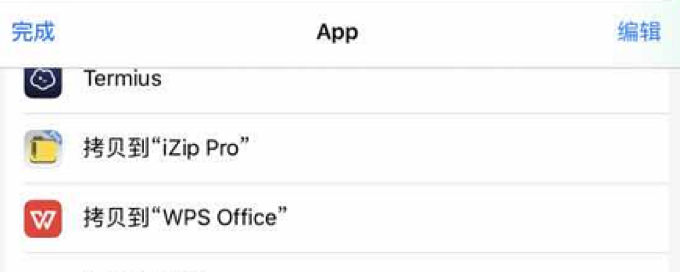

【iZip】
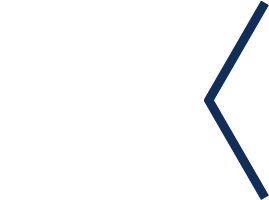

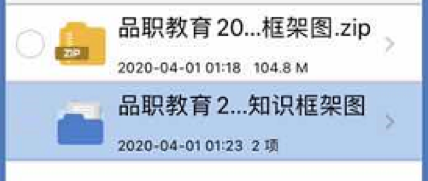
👆点击查看大图

【File Explorer】
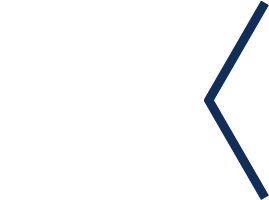

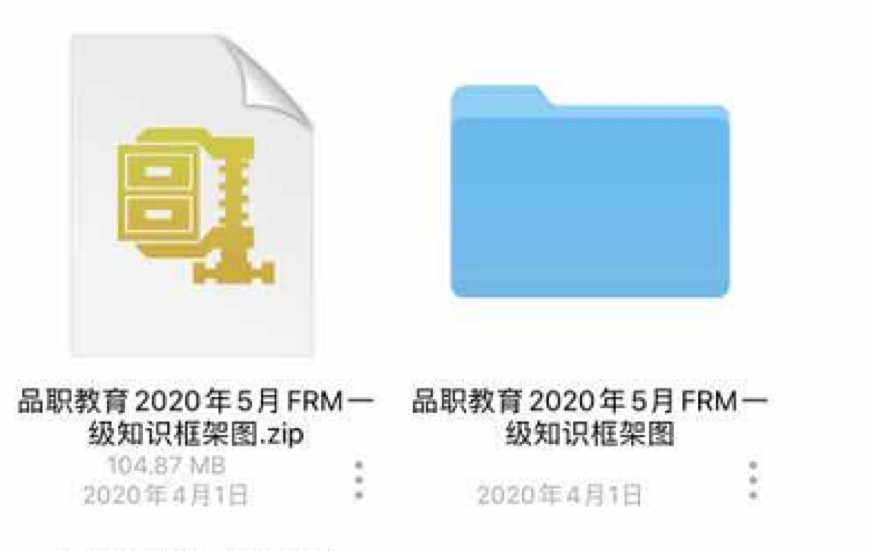
👆点击查看大图
相比来说,iZip软件更偏向于解压缩功能,只有简单的解压和查看功能,而FileExplorer是一款更加全面的ios端文档管理工具。
以上就是本期为大家带来的电子资料使用小技巧分享,相信不少同学已经会使用这些小工具了,希望这篇文章能帮到更多的人。以后有机会再为大家带来其他分享。




戳原文,直接购买「2020品职CFA课程」